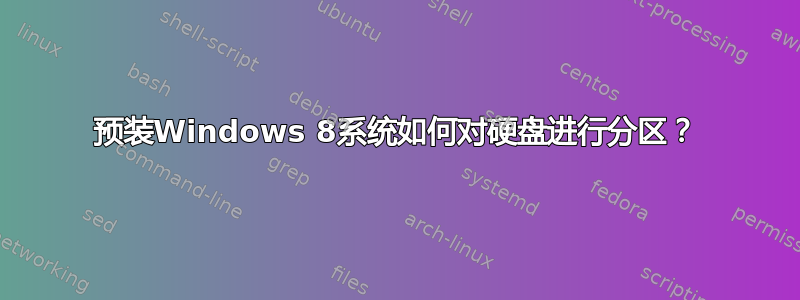
我刚刚购买了我的第一台三星 NP550PC S03IN 笔记本电脑,配备 1TB 硬盘,预装了 Windows 8。
有人可以在没有外部应用程序的情况下帮助我对硬盘进行分区吗?(我是初学者,因此如果能一步一步地回答我将非常感激)
答案1
这应该会提供您需要的逐步说明。
对于特定的 Windows 8,请尝试以下操作:Windows 8 磁盘管理:扩展、缩小、调整卷大小
以下是第一个链接中列出的步骤:
检查、优化和备份您的驱动器 首先,选择“开始”、“程序”、“附件”、“系统工具”、“磁盘扫描”,单击“彻底”,然后选中“自动修复错误”框。然后单击“开始”。
接下来,通过选择“开始”、“程序”、“附件”、“系统工具”、“磁盘碎片整理程序”对每个驱动器进行碎片整理。
要使用 Windows 9 x 或 Me 的内置备份实用程序,请选择“开始”、“程序”、“附件”、“系统工具”、“备份”,然后按照说明操作。(如果实用程序不存在,则对于 Windows 9 x,请检查“开始”、“设置”、“控制面板”、“添加/删除程序”、“Windows 设置”、“附件”;对于 Windows Me,请从 Me CD 上的 Addons/MSBackup 文件夹运行 Msbexp.exe。)在 Windows XP Professional 中,选择“开始”、“控制面板”、“性能和维护”、“备份数据”。
规划分区 在运行分区软件之前,请先决定如何组织硬盘。考虑硬盘的大小、是否要简单地将数据与操作系统和应用程序分开,还是要创建更复杂的结构,以及是否要运行多个操作系统。阅读分区软件手册以获取建议。主要的分区实用程序也有向导来指导您完成整个过程。
运行软件 决定如何设置分区后,请按照说明安装并运行分区软件。虽然软件不会让您做出错误的选择,但您应该检查并仔细检查新分区,以确保已分配所有驱动器空间。创建和移动分区可能需要 30 分钟或更长时间,具体取决于驱动器的满载程度。该软件还将为您格式化新分区。
重新启动并重新组织分区创建后,重新启动 PC 以完成该过程。然后,您可以移动数据或安装新操作系统。如果您计划将所有数据存储在新分区之一中,则必须告诉应用程序将来将文件保存在哪里。通常,您可以从每个应用程序中的“首选项”菜单或“文件位置”选项卡中进行设置。
有问题?如果您在访问或使用新分区时遇到问题,请使用分区软件附带的应急磁盘仔细检查分区是否已创建并格式化。如果仍然无法正常工作,那么是时候联系技术支持了。
答案2
这篇文章简短、准确且切中要点。即使是新手也不会迷失。
http://www.vikitech.com/8438/windows-8-create-hard-drive-partition
答案3
最好的选择是使用一些第三方软件来确保你不会破坏你的 Windows 安装,并在系统未启动时执行所有你想做的事情。有适用于 Acronis Suite 的可启动 CD/DVD,因此你可以将其刻录到闪存驱动器并执行任何你想做的事情


